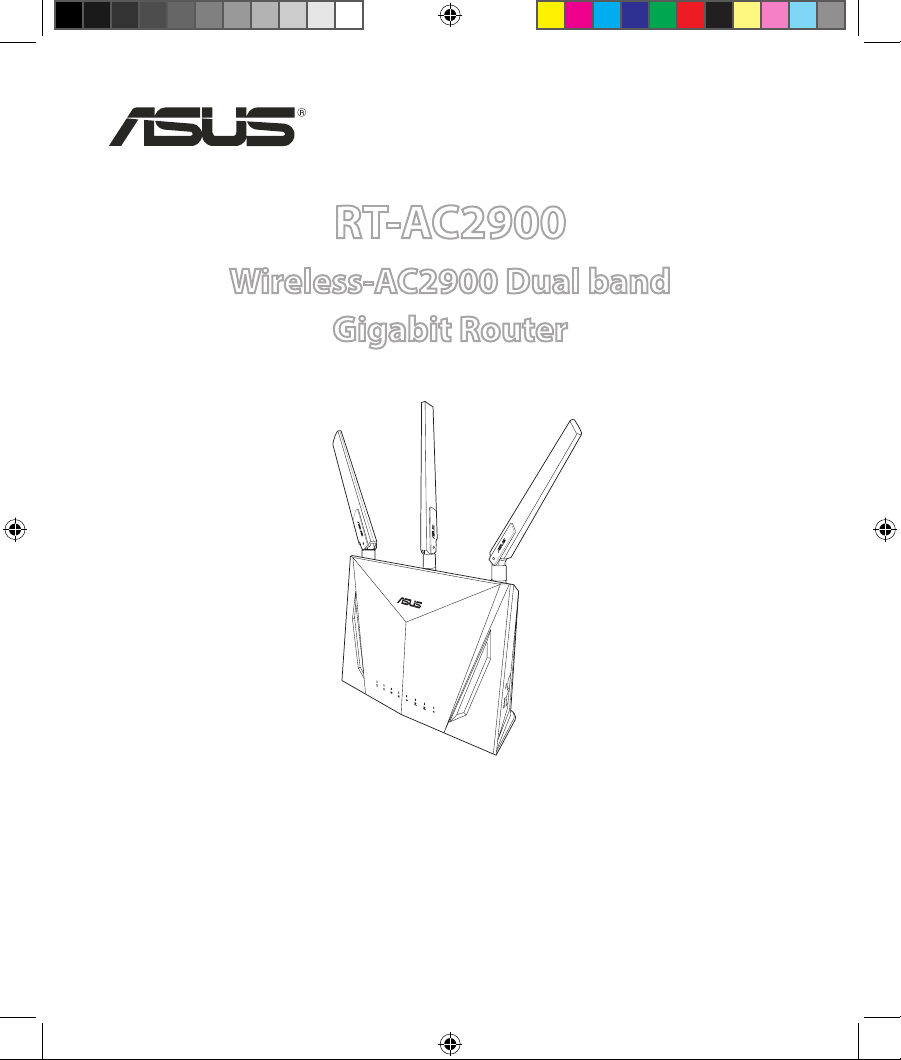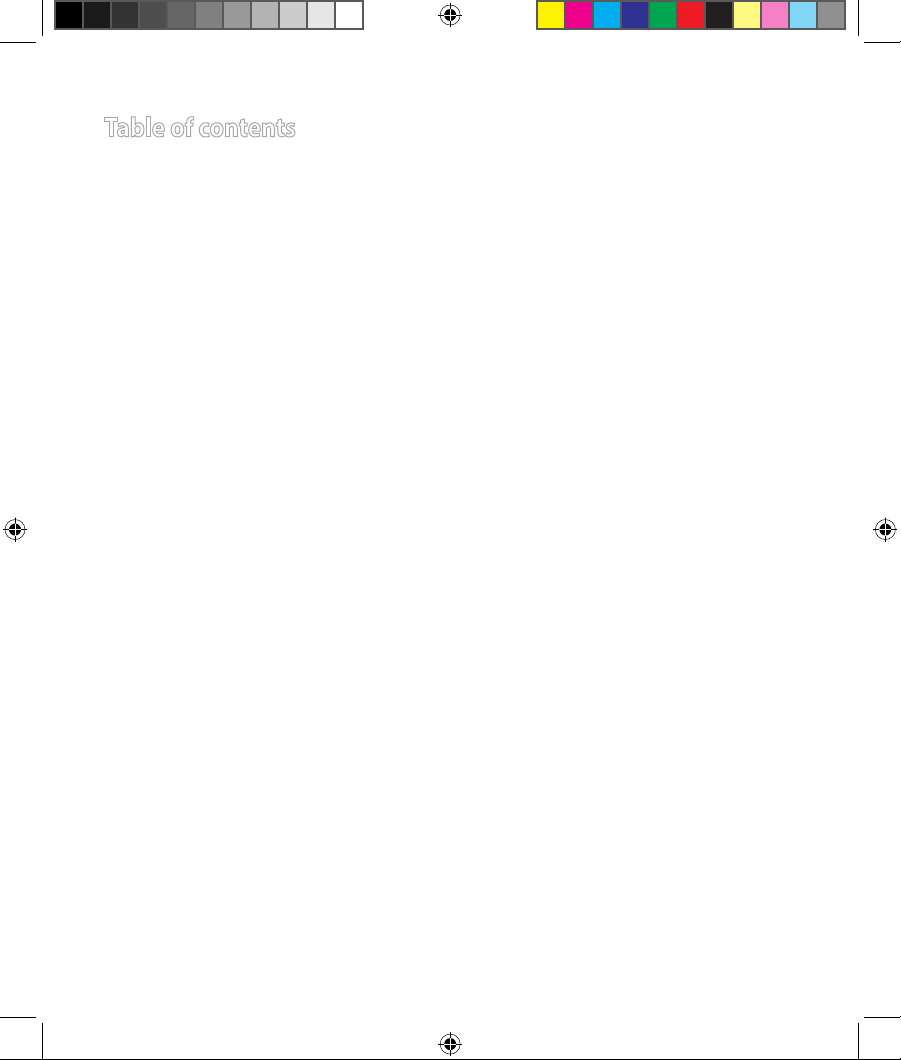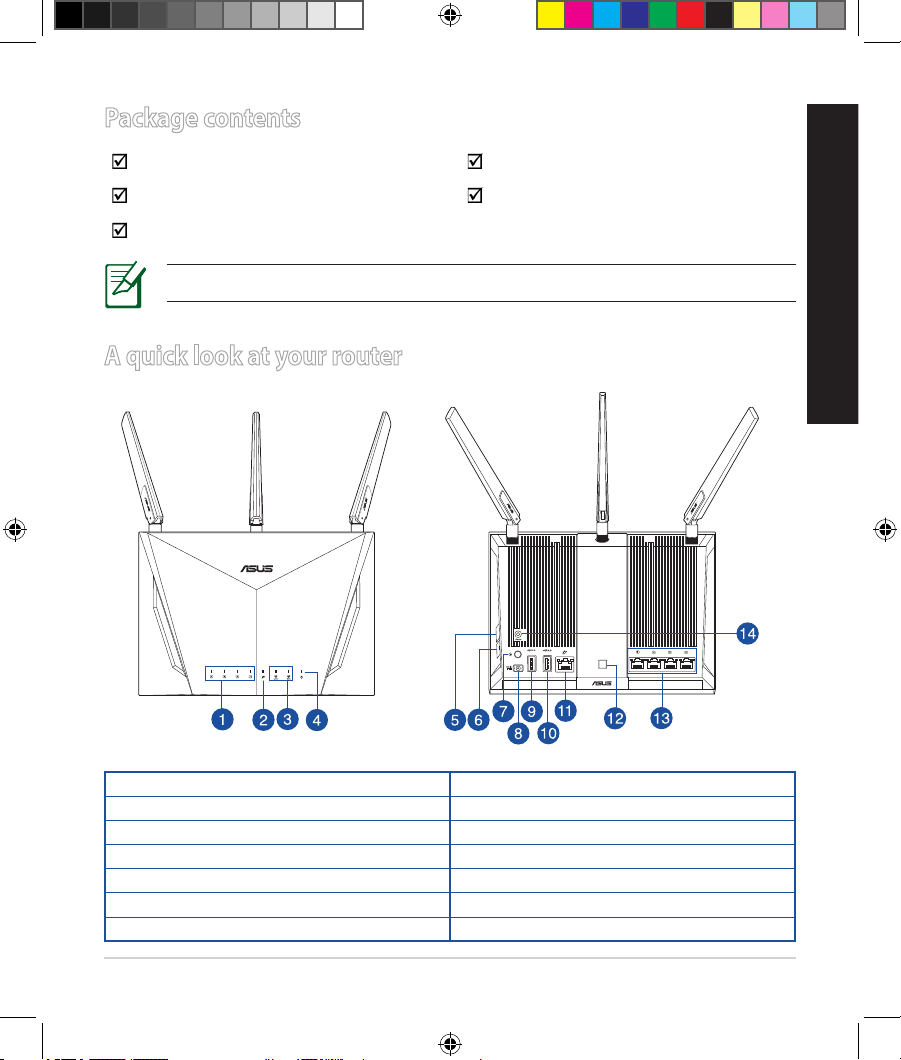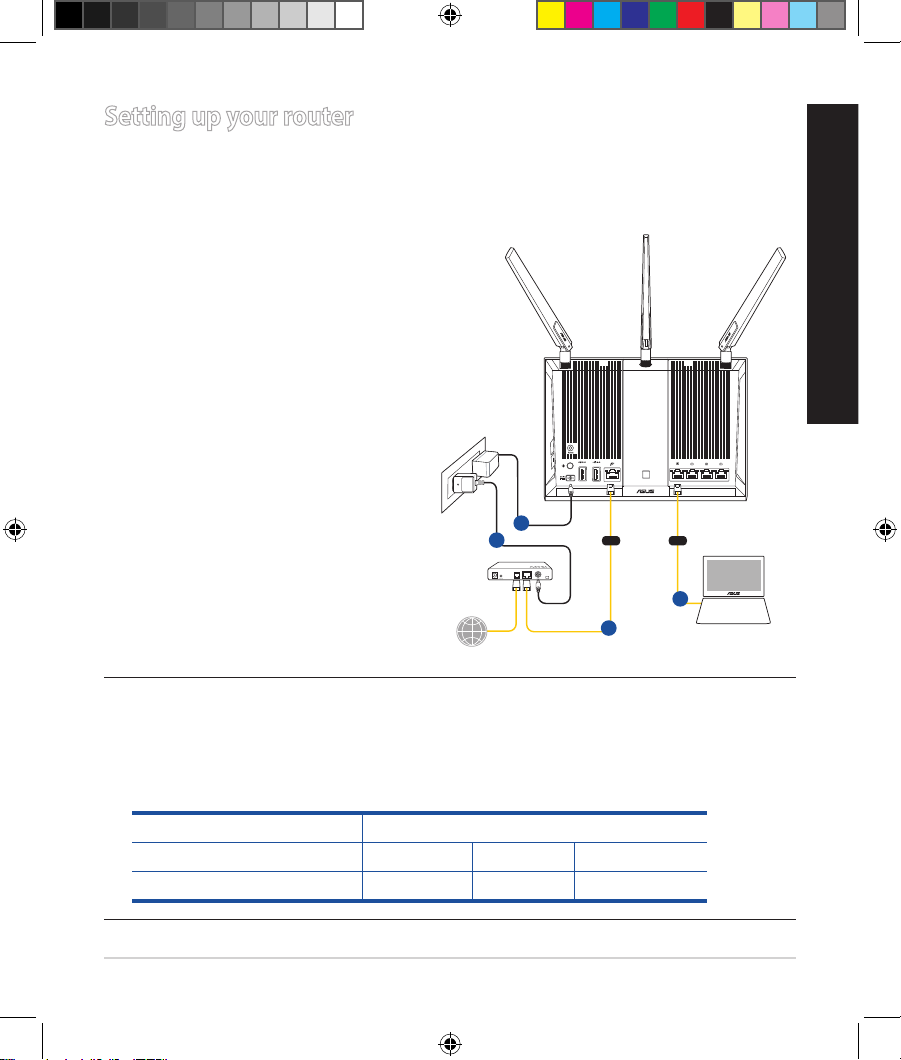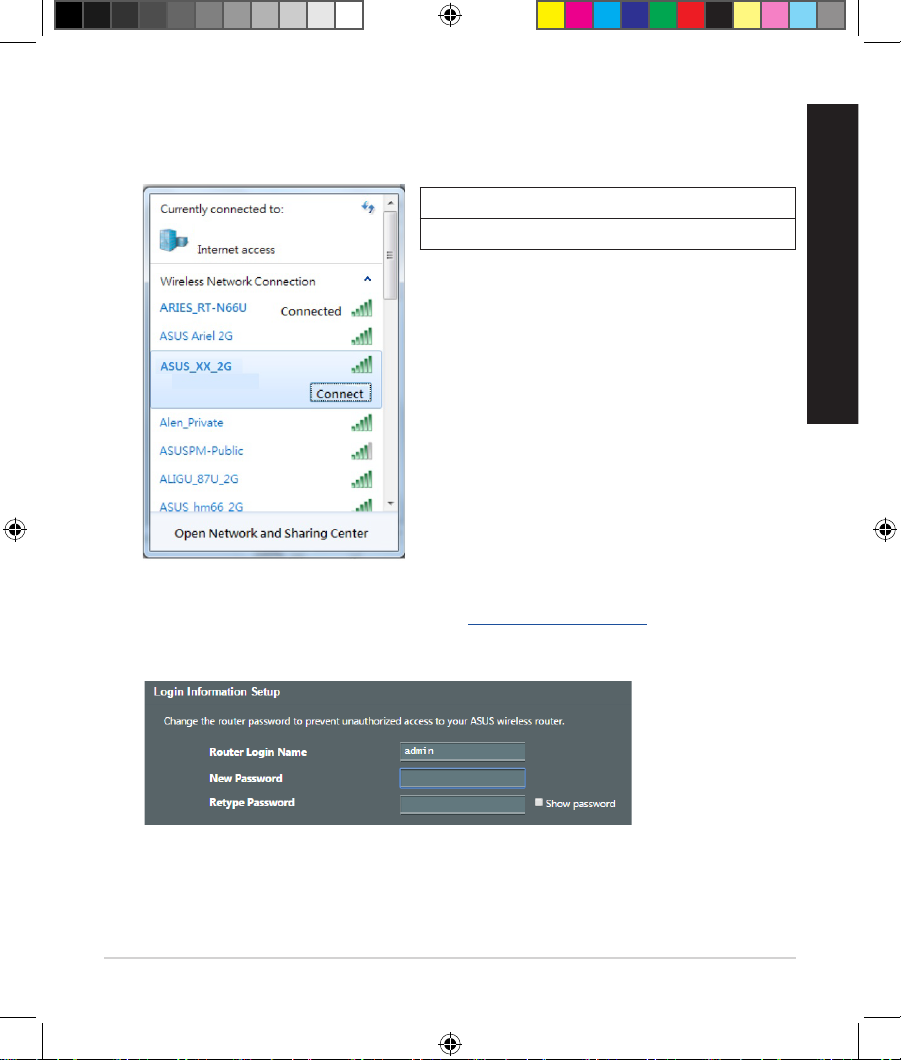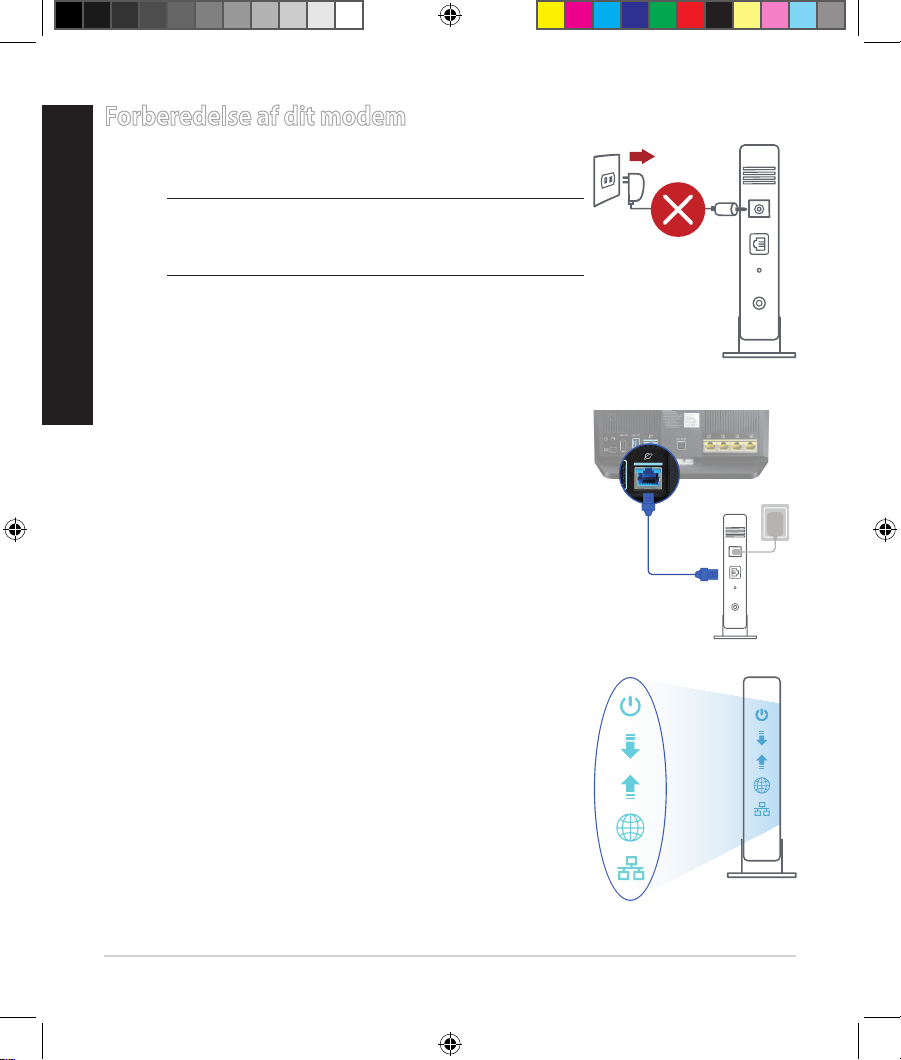9
Et hurtigt kik på din router
BEMÆRK: Du bedes venligst kontakte din forhandler, hvis nogen af dele-
ne mangler eller er beskadiget.
Pakkens indhold
RT-AC2900 3 * trådløse antennaer
vekselstrømsadapteren Netværkskabel (RJ-45)
Kvikstartguide
1. LAN LED 8. Strøm (DC-IN) port
2. WAN-indikator (Internet) 9. USB 2.0 port
3. Wi-Fi-indikator for 2,4 GHz/5 GHz 10. USB 3.0 port
4. Strøm LED 11. WAN-port (Internet)
5. WPS knap 12. LED til/fra-knap
6. Wi-Fi til/fra-knap 13. LAN porte
7. Strøm knap 14. Nulstillingsknap
WEU13201_RT-AC2900_booklet_QSG.indb 9 2017/8/15 12:07:31